¿Qué es Myallsearch.com?
Myallsearch.com es un secuestrador del navegador que entra en el sistema junto con una aplicación potencialmente no deseado llamado MyAllSearch Toolbar. La barra de herramientas puede ser promovido como una utilidad que le proporcionará una herramienta de búsqueda accionada por el motor principal de búsqueda y acceso rápido a tus páginas web preferidas. La aplicación puede descargarse desde su página oficial (Myallsearch.com/mysearchbar), sin embargo, también consigue distribuido a través de paquetes freeware y shareware. El programa es compatible con todos los navegadores web más importantes. Si no encuentras la barra de herramientas útiles, debe terminar Myallsearch.com y su software relacionado.
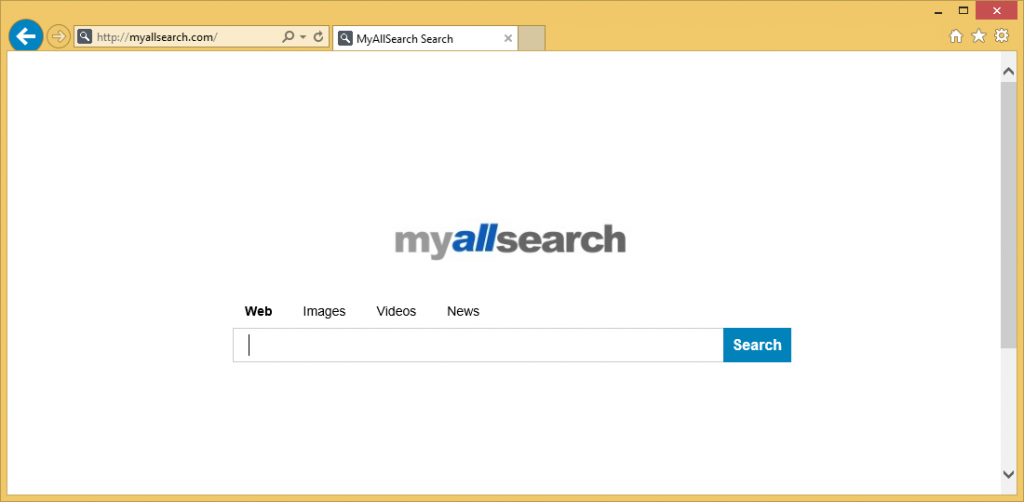
¿Cómo funciona Myallsearch.com?
Como ya hemos mencionado, MyAllSearch Toolbar tiene un sitio web oficial, pero si realmente intenta descargar el programa desde esta página, se le presentará con la siguiente ADVERTENCIA: “adelante el sitio contiene programas nocivos”. Claramente, no debe ignorar esta alerta. El hecho de que está bloqueada la Página principal de la aplicación nos lleva a creer que eso es no cómo usted lo adquirió. Lo más probable es que la barra de herramientas entró en su PC mientras se fueron instalando algunos otros freeware. Si es el caso, tienes otros programas potencialmente no deseados en su computadora también.
Una vez dentro, la barra de herramientas cambia tu página de inicio nueva pestaña y motor de búsqueda predeterminado a Myallsearch.com. La página contiene un buscador con tales parámetros como Web, imágenes, Videos y noticias. Si utiliza la herramienta de búsqueda siempre, usted conseguirá resultados relevantes y podrás elegir entre varios motores de búsqueda. Tenga en cuenta, sin embargo, que pueden contener los resultados patrocinados enlaces que podrían ser poco fiables. Lo mismo se puede afirmar acerca de otros anuncios que se añadirá a su navegador. Se recomienda tratar todos los anuncios con precaución ya que no son supervisados por una persona podrían ser falsos. Sería mejor evitar hacer clic en todos los anuncios hasta que te deshagas de Myallsearch.com.
¿Cómo quitar Myallsearch.com?
Para eliminar el Myallsearch.com de su navegador, usted primero debe desinstalar MyAllSearch barra de herramientas de su sistema. Puede hacerlo manualmente o automáticamente. A continuación se presentan las instrucciones de eliminación manual Myallsearch.com y explican cómo eliminar la barra de herramientas y luego restaurar la configuración de su navegador. Si elige esta opción, eres Bienvenido a seguirlos. Si, por el contrario, decides borrar Myallsearch.com automáticamente, necesita implementar una herramienta de eliminación de malware. El anti-malware puede ser adquirido en nuestro sitio. Analizar el sistema y detectar todos los programas no deseados. Se eliminarán Myallsearch.com, MyAllSearch barra de herramientas y otros programas y archivos inseguros. Además, el software de seguridad mantendrá su equipo protegido contra varias infecciones en línea se puede tomar en el futuro.
Offers
Descarga desinstaladorto scan for Myallsearch.comUse our recommended removal tool to scan for Myallsearch.com. Trial version of provides detection of computer threats like Myallsearch.com and assists in its removal for FREE. You can delete detected registry entries, files and processes yourself or purchase a full version.
More information about SpyWarrior and Uninstall Instructions. Please review SpyWarrior EULA and Privacy Policy. SpyWarrior scanner is free. If it detects a malware, purchase its full version to remove it.

Detalles de revisión de WiperSoft WiperSoft es una herramienta de seguridad que proporciona seguridad en tiempo real contra amenazas potenciales. Hoy en día, muchos usuarios tienden a software libr ...
Descargar|más


¿Es MacKeeper un virus?MacKeeper no es un virus, ni es una estafa. Si bien hay diversas opiniones sobre el programa en Internet, mucha de la gente que odio tan notorio el programa nunca lo han utiliz ...
Descargar|más


Mientras que los creadores de MalwareBytes anti-malware no han estado en este negocio durante mucho tiempo, compensa con su enfoque entusiasta. Estadística de dichos sitios web como CNET indica que e ...
Descargar|más
Quick Menu
paso 1. Desinstalar Myallsearch.com y programas relacionados.
Eliminar Myallsearch.com de Windows 8
Haga clic con el botón derecho al fondo del menú de Metro UI y seleccione Todas las aplicaciones. En el menú de aplicaciones, haga clic en el Panel de Control y luego diríjase a Desinstalar un programa. Navegue hacia el programa que desea eliminar y haga clic con el botón derecho sobre el programa y seleccione Desinstalar.


Myallsearch.com de desinstalación de Windows 7
Haga clic en Start → Control Panel → Programs and Features → Uninstall a program.


Eliminación Myallsearch.com de Windows XP
Haga clic en Start → Settings → Control Panel. Busque y haga clic en → Add or Remove Programs.


Eliminar Myallsearch.com de Mac OS X
Haz clic en el botón ir en la parte superior izquierda de la pantalla y seleccionados aplicaciones. Seleccione la carpeta de aplicaciones y buscar Myallsearch.com o cualquier otro software sospechoso. Ahora haga clic derecho sobre cada una de esas entradas y seleccionar mover a la papelera, luego derecho Haz clic en el icono de la papelera y seleccione Vaciar papelera.


paso 2. Eliminar Myallsearch.com de los navegadores
Terminar las extensiones no deseadas de Internet Explorer
- Abra IE, de manera simultánea presione Alt+T y seleccione Administrar Complementos.


- Seleccione Barras de Herramientas y Extensiones (los encuentra en el menú de su lado izquierdo).


- Desactive la extensión no deseada y luego, seleccione los proveedores de búsqueda. Agregue un proveedor de búsqueda nuevo y Elimine el no deseado. Haga clic en Cerrar. Presione Alt + T nuevamente y seleccione Opciones de Internet. Haga clic en la pestaña General, modifique/elimine la página de inicio URL y haga clic en OK
Cambiar página de inicio de Internet Explorer si fue cambiado por el virus:
- Presione Alt + T nuevamente y seleccione Opciones de Internet.


- Haga clic en la pestaña General, modifique/elimine la página de inicio URL y haga clic en OK.


Reiniciar su navegador
- Pulsa Alt+X. Selecciona Opciones de Internet.


- Abre la pestaña de Opciones avanzadas. Pulsa Restablecer.


- Marca la casilla.


- Pulsa Restablecer y haz clic en Cerrar.


- Si no pudo reiniciar su navegador, emplear una buena reputación anti-malware y escanear su computadora entera con él.
Myallsearch.com borrado de Google Chrome
- Abra Chrome, presione simultáneamente Alt+F y seleccione en Configuraciones.


- Clic en Extensiones.


- Navegue hacia el complemento no deseado, haga clic en papelera de reciclaje y seleccione Eliminar.


- Si no está seguro qué extensiones para quitar, puede deshabilitarlas temporalmente.


Reiniciar el buscador Google Chrome página web y por defecto si fuera secuestrador por virus
- Abra Chrome, presione simultáneamente Alt+F y seleccione en Configuraciones.


- En Inicio, marque Abrir una página específica o conjunto de páginas y haga clic en Configurar páginas.


- Encuentre las URL de la herramienta de búsqueda no deseada, modifíquela/elimínela y haga clic en OK.


- Bajo Búsqueda, haga clic en el botón Administrar motores de búsqueda. Seleccione (o agregue y seleccione) un proveedor de búsqueda predeterminado nuevo y haga clic en Establecer como Predeterminado. Encuentre la URL de la herramienta de búsqueda que desea eliminar y haga clic en X. Haga clic en Listo.




Reiniciar su navegador
- Si el navegador todavía no funciona la forma que prefiera, puede restablecer su configuración.
- Pulsa Alt+F. Selecciona Configuración.


- Pulse el botón Reset en el final de la página.


- Pulse el botón Reset una vez más en el cuadro de confirmación.


- Si no puede restablecer la configuración, compra una legítima anti-malware y analiza tu PC.
Eliminar Myallsearch.com de Mozilla Firefox
- Presione simultáneamente Ctrl+Shift+A para abrir el Administrador de complementos en una pestaña nueva.


- Haga clic en Extensiones, localice el complemento no deseado y haga clic en Eliminar o Desactivar.


Puntee en menu (esquina superior derecha), elija opciones.
- Abra Firefox, presione simultáneamente las teclas Alt+T y seleccione Opciones.


- Haga clic en la pestaña General, modifique/elimine la página de inicio URL y haga clic en OK. Ahora trasládese al casillero de búsqueda de Firefox en la parte derecha superior de la página. Haga clic en el ícono de proveedor de búsqueda y seleccione Administrar Motores de Búsqueda. Elimine el proveedor de búsqueda no deseado y seleccione/agregue uno nuevo.


- Pulse OK para guardar estos cambios.
Reiniciar su navegador
- Pulsa Alt+U.


- Haz clic en Información para solucionar problemas.


- ulsa Restablecer Firefox.


- Restablecer Firefox. Pincha en Finalizar.


- Si no puede reiniciar Mozilla Firefox, escanee su computadora entera con una confianza anti-malware.
Desinstalar el Myallsearch.com de Safari (Mac OS X)
- Acceder al menú.
- Selecciona preferencias.


- Ir a la pestaña de extensiones.


- Toque el botón Desinstalar el Myallsearch.com indeseables y deshacerse de todas las otras desconocidas entradas así. Si no está seguro si la extensión es confiable o no, simplemente desmarque la casilla Activar para deshabilitarlo temporalmente.
- Reiniciar Safari.
Reiniciar su navegador
- Toque el icono menú y seleccione Reiniciar Safari.


- Elija las opciones que desee y pulse Reset reset (a menudo todos ellos son pre-seleccion).


- Si no puede reiniciar el navegador, analiza tu PC entera con un software de eliminación de malware auténtico.
Site Disclaimer
2-remove-virus.com is not sponsored, owned, affiliated, or linked to malware developers or distributors that are referenced in this article. The article does not promote or endorse any type of malware. We aim at providing useful information that will help computer users to detect and eliminate the unwanted malicious programs from their computers. This can be done manually by following the instructions presented in the article or automatically by implementing the suggested anti-malware tools.
The article is only meant to be used for educational purposes. If you follow the instructions given in the article, you agree to be contracted by the disclaimer. We do not guarantee that the artcile will present you with a solution that removes the malign threats completely. Malware changes constantly, which is why, in some cases, it may be difficult to clean the computer fully by using only the manual removal instructions.
